Cara memasukkan tanda air ke microsoft excel
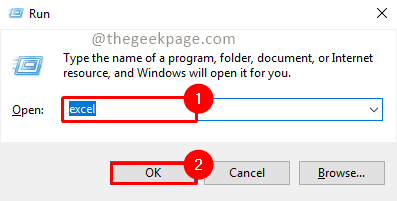
- 1487
- 26
- Daryl Hermiston DVM
Microsoft Excel adalah aplikasi paling populer yang digunakan di perusahaan. Ini adalah aplikasi masuk untuk aktivitas terkait data dalam pengaturan perusahaan. Hari -hari kebanyakan orang dimulai dan berakhir dengan aplikasi Excel. Orang sering bercanda bahwa seseorang mungkin atau mungkin tidak memiliki keterampilan lain tetapi keterampilan Excel benar -benar diperlukan untuk bertahan hidup. Excel memungkinkan sejumlah manfaat ketika datang ke pemrosesan data. Representasi visual, analisis data, audit, dan kepatuhan adalah di antara berbagai fitur yang tersedia dengan Microsoft Excel. Saat melakukan tugas yang berbeda kadang -kadang menjadi penting untuk memiliki tanda air di latar belakang. Excel tidak datang dengan fitur in-built untuk tanda air dan karenanya perlu dirancang oleh pengguna itu sendiri. Berita baiknya adalah bahwa dengan sedikit pemformatan, Excel memungkinkan Anda untuk membuat tanda air yang luar biasa yang akan terlihat seolah -olah mereka dirancang oleh spesialis. Ini juga akan menambah sentuhan profesionalisme ke file Excel Anda dan juga memastikan bahwa data dilindungi dalam lembar. Ini sangat penting saat berbagi data dengan orang lain untuk ditinjau.
Memasukkan tanda air di MS Excel
Langkah 1: Tekan Windows+r Tombol di keyboard Anda, ketik Unggul dan klik OKE.
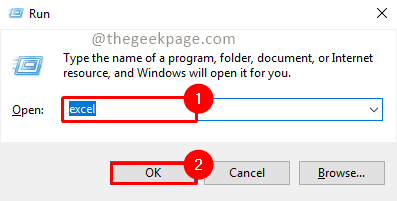
Langkah 2: Pergi ke Menyisipkan Menu dan klik Bentuk.
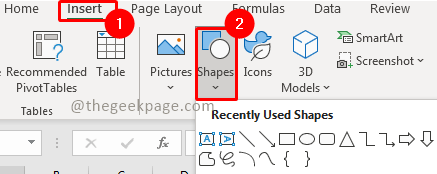
Langkah 3: Pilih tkotak ekst dari Bentuk.
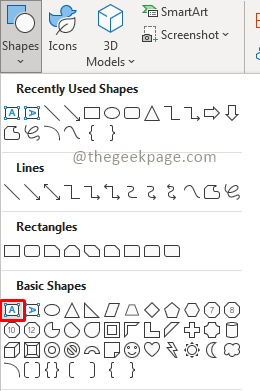
Langkah 4: Pilih ukuran kolom tulisan dan menariknya di Excel.
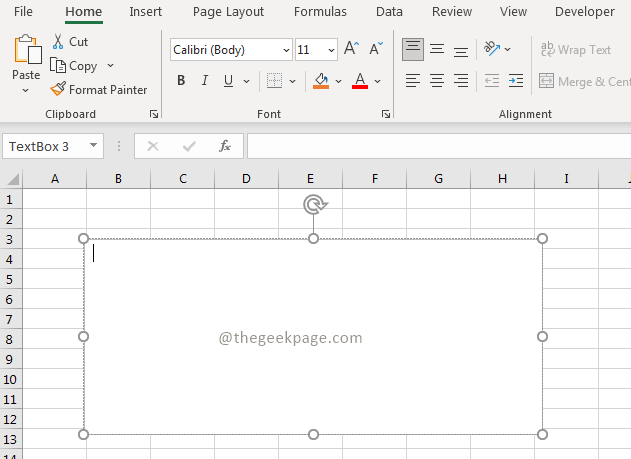
Langkah 5: Masukkan teks yang akan digunakan Tanda air.
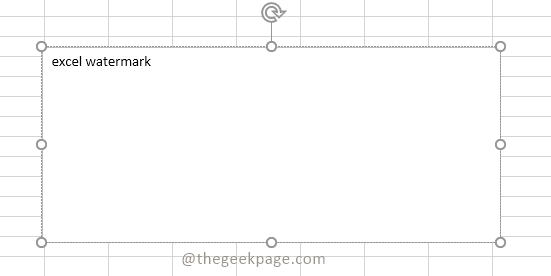
Langkah 7: Pilih Gaya, ukuran, dan warna font Sesuai pilihan Anda.
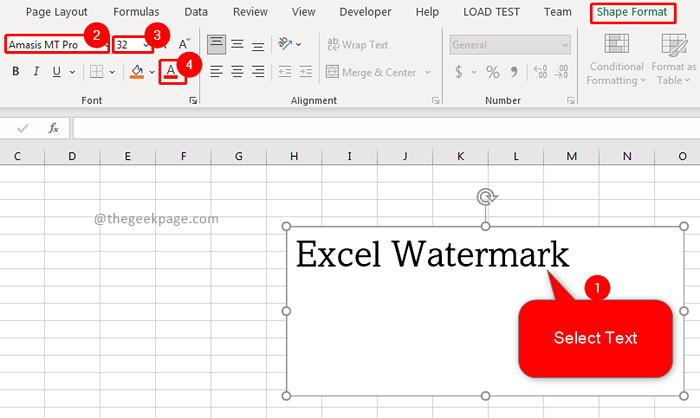
Langkah 8: Sekarang pilih kolom tulisan.
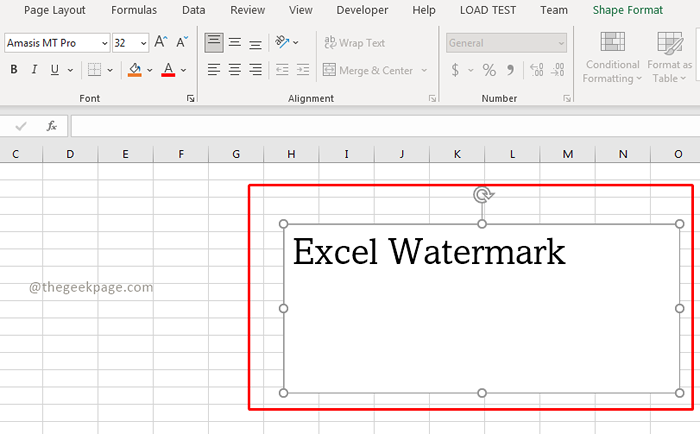
Langkah 9: Pergi ke Bentuk Menu Format, Pilih Bentuk Isi, dan klik Tidak ada pengisian.
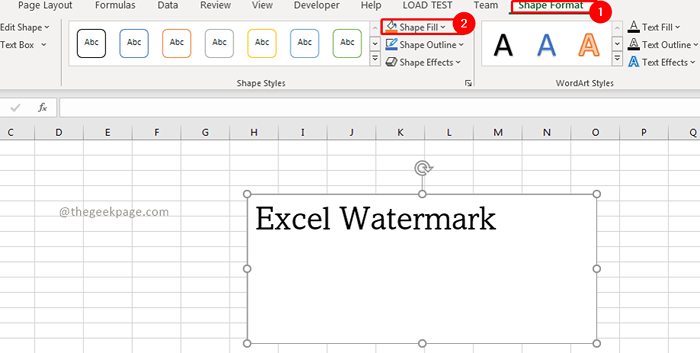
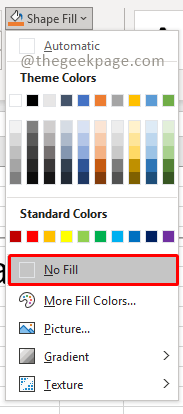
Langkah 11: Sekarang pilih teks dan klik kanan di atasnya. Pilih Bentuk format.
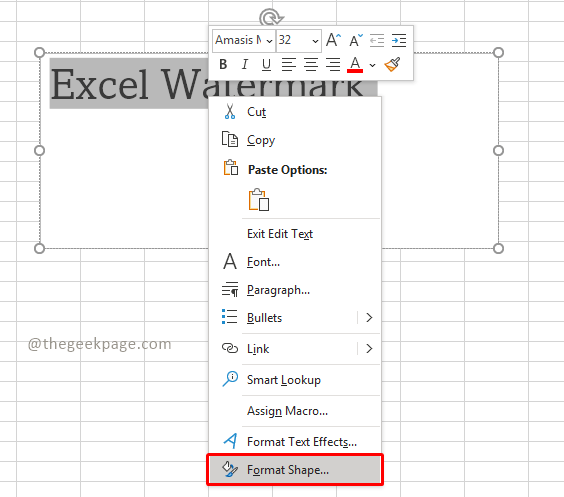
Langkah 12: Di bawah Mengisi tab, pastikan Isi padat dipilih di antara opsi. Tentukan persentase transparansi sesuka Anda.
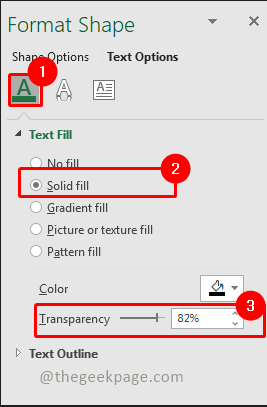
Catatan: Anda juga dapat menyesuaikan bentuk tanda air jika Anda perlu membuatnya diagonal atau vertikal.
Langkah 13: Sekarang pergi ke Mengajukan dan pilih Mencetak.
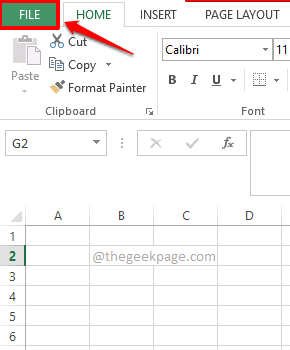
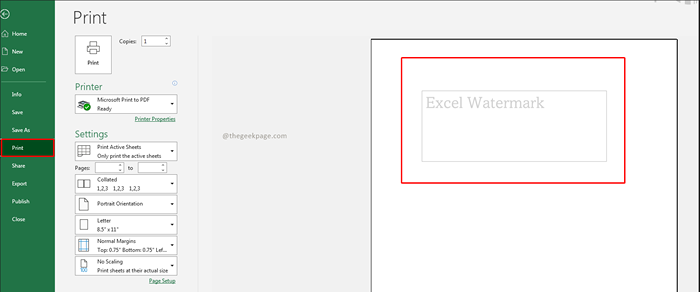
Catatan: Fitur pratinjau akan menunjukkan kepada Anda cara tanda air akan muncul di lembar. Anda dapat melihat dimensinya, periksa di mana tanda air muncul, dan kemudian sesuaikan.
Itu dia! Cara cepat dan mudah untuk mengunggah tanda air di Excel untuk memastikan data Anda dilindungi dan pekerjaan Anda sekarang untuk fokus pada analisis data dengan bantuan Excel.Beri tahu kami di komentar apakah Anda sering menggunakan tanda air untuk pekerjaan excel Anda.
- « Cara Memperbaiki Chrome Signs Out Saat Browser Tertutup Masalah
- Cara memperbaiki ntdll.Dll Crashing Issue di Windows 11/10 »

